来源:www.xinmaotao.net 时间:2023-10-04 08:15
我们在电脑中使用打印机的时候,必须要把打印机设备与电脑连接才能够正常使用,最近有位win11系统用户在电脑的时候想要添加打印机,但是却不知道应该如何操作,那么win11系统如何添加打印机到电脑呢?下面新毛桃u盘装系统为大家介绍win11系统添加打印机到电脑的操作教程。
添加打印机操作方法:
1、首先,按键盘上的【 Win + X 】组合键,或右键点击任务栏上的【Windows开始图标】,在打开的隐藏菜单项中,选择【运行】;
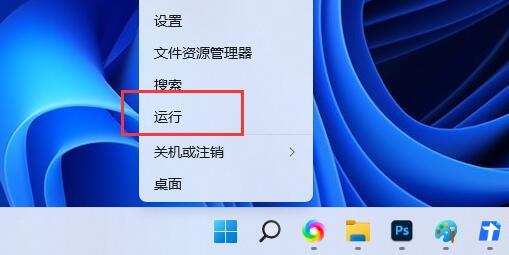
2、运行窗口,输入【 services.msc】命令,按【确定或回车】,可以打开服务;
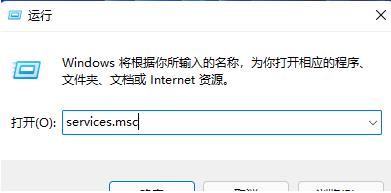
3、服务窗口,找到并双击打开名称为【Print Spooler】的服务;
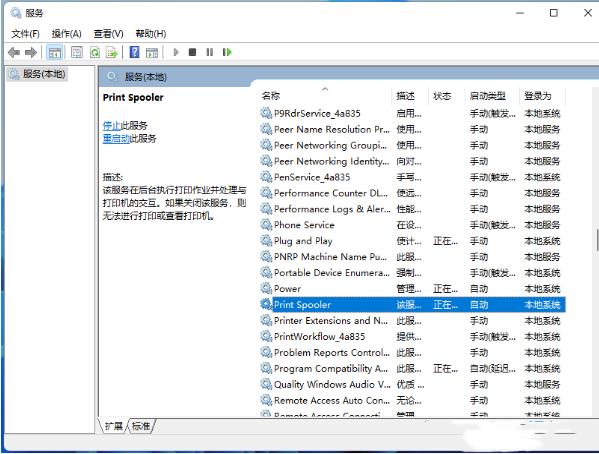
Print Spooler服务描述:该服务在后台执行打印作业并处理与打印机的交互。如果关闭该服务,则无法进行打印或查看打印机。
4、Print Spooler 的属性(本地计算机)窗口,先点击【停止】,再点击【启动】;
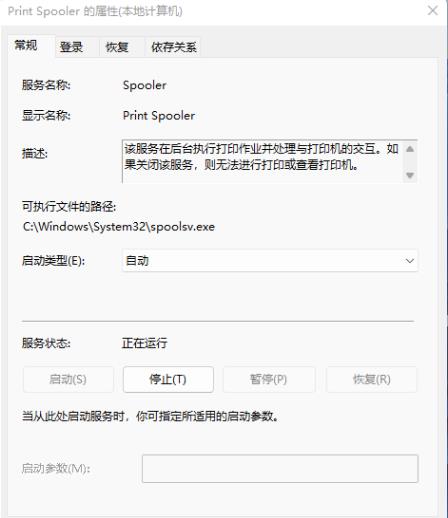
5、最后,还要将启动类型设置为【自动】,再点击【应用确定】保存即可。
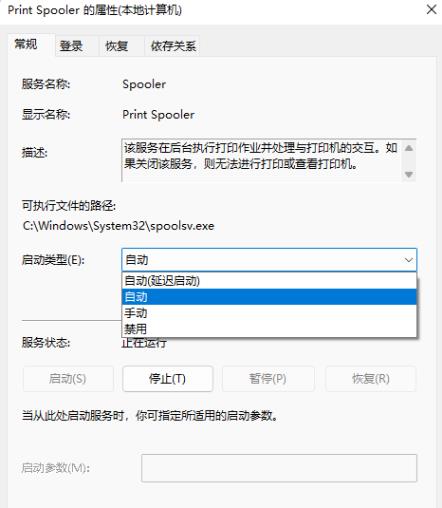
关于win11系统添加打印机到电脑的操作教程就为小伙伴么了详细介绍到这边了,如果用户们使用电脑的时候想,想要在电脑中添加打印机,可以参考上述方法步骤进行操作哦,希望本篇教程能够帮到大家,更多精彩教程请关注新毛桃官方网站。
责任编辑:新毛桃:http://www.xinmaotao.net